Hur man fixar att inte få textaviseringar på iPhone
Enligt vår forskning rapporterade vissa människor att deras iPhones låter inte för sms och meddelanden. Medan de inte har gjort något och inte ändrat något, slutade de bara att ta emot banners eller ljud när de fick ett meddelande. För vanliga användare är det svårt att göra felsökning på sina iPhones. Därför listar den här artikeln verifierade lösningar för att bli av med meddelandebuggen på din iPhone. Så att du inte missar viktiga SMS.
SIDINNEHÅLL:
Del 1: Varför iPhone Text Notification inte fungerar
Innan du felsöker bör du förstå varför problemet uppstår. Det är dock inte lätt att ta reda på varför man inte får textaviseringar på en iPhone. De främsta orsakerna är:
1. Felkonfigurerade inställningar.
2. Programvarufel.
3. Stör ej-läge.
4. Gå in i tyst läge.
5. iPhone fastnar.
Del 2: Så här fixar du iPhone-textmeddelande som inte fungerar
När du inte kan få meddelanden om textmeddelanden på din iPhone kan du prova de vanliga lösningarna för att åtgärda det här problemet. Vi demonstrerar dem nedan med en steg-för-steg-guide för nybörjare.
Fix 1: Kontrollera meddelandeinställningar
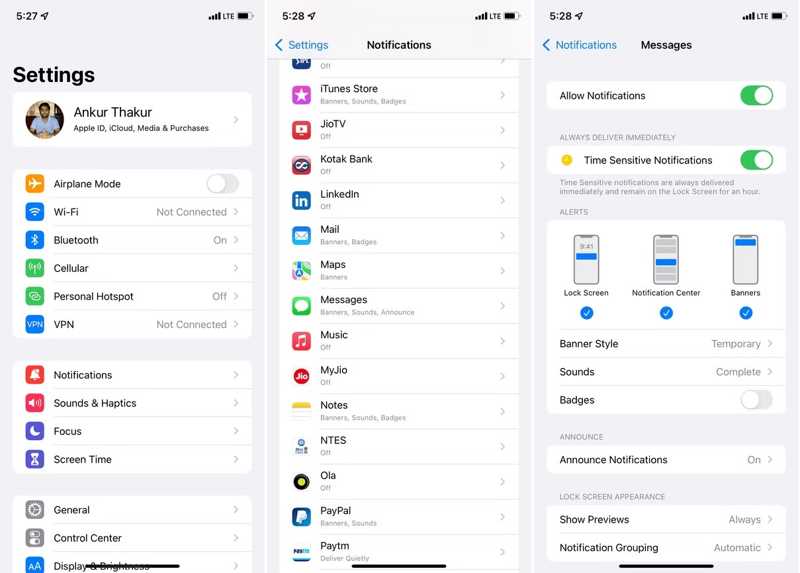
Steg 1. Kör Inställningar app.
Steg 2. Välja Meddelanden, Tryck Notiseroch slå på Tillåt meddelanden.
Steg 3. Välj sedan lås skärm, anmälan Centeroch Banderoller för att säkerställa att du får textaviseringar på vilken skärm som helst.
Steg 4. Klicka Ljud och välj en hög meddelandeton. För att se meddelandet på din lås skärm, knacka på Visa förhandsvisningar Och välj Alltid.
Fix 2: Inaktivera tyst läge
Om din iPhone går in i tyst läge kommer ditt iPhone-textljud inte att fungera. Du kan inaktivera det tysta läget med knappen, i Kontrollcenter eller med hjälp av AssistiveTouch.
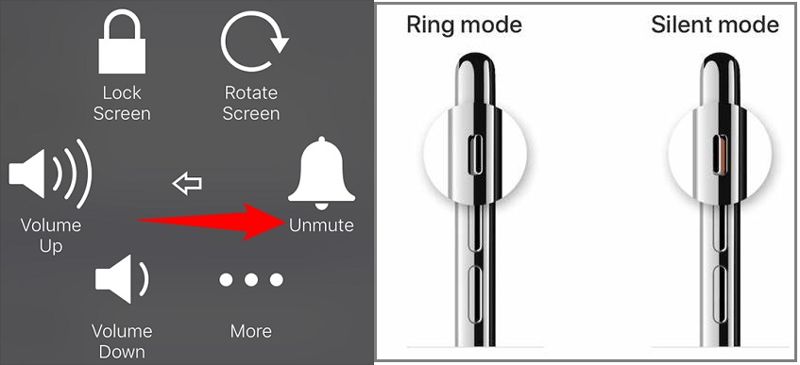
Det finns en Tyst läge knappen på din iPhone. Flytta knappen tills du ser Grön färg. Det betyder att det tysta läget är inaktiverat.
Eller ange din Control Centeroch tryck på Volym tills tyst läge stängs av.
Om du använder AssistiveTouch trycker du på den på valfri skärm och trycker på Slå för att inaktivera Tyst läge.
Fix 3: Inaktivera Stör ej-läge
Så länge du av misstag eller avsiktligt går in i Stör ej-läget kommer din iPhone inte att vibrera eller ljud för sms, telefonsamtal och mer. Du kan inaktivera läget i ditt kontrollcenter eller inställningar.
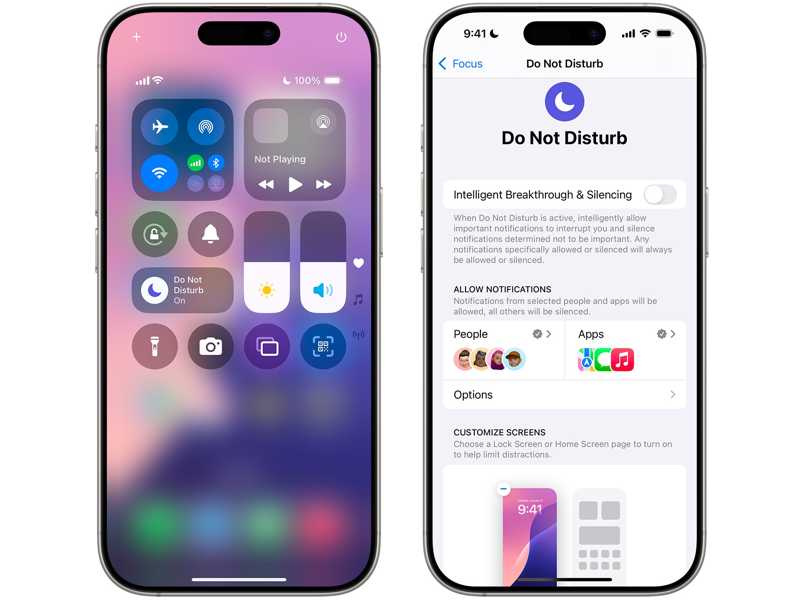
Ange din Control Centeroch tryck på Stör ej alternativet för att inaktivera det. Eller gå till Inställningar app, välj Fokus or Stör ejoch slå av Intelligent genombrott och tystnad or Stör ej.
Fix 4: Justera volymen
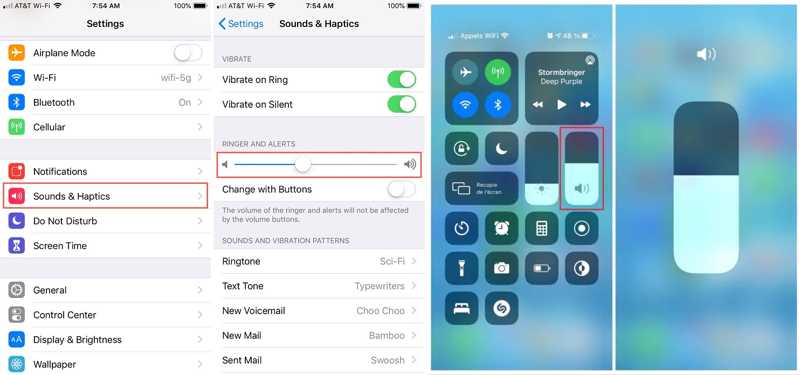
Om volymen är för låg kanske du inte får textaviseringar på din iPhone. Du kan justera ringsignalen och varningarna till rätt volym. Kör Inställningar app, välj Ljud & Haptics, och öka volymen genom att flytta reglaget. Eller gå till din Control Center, tryck på Volym alternativet och öka volymen.
Fix 5: Tvångsavsluta Messages-appen
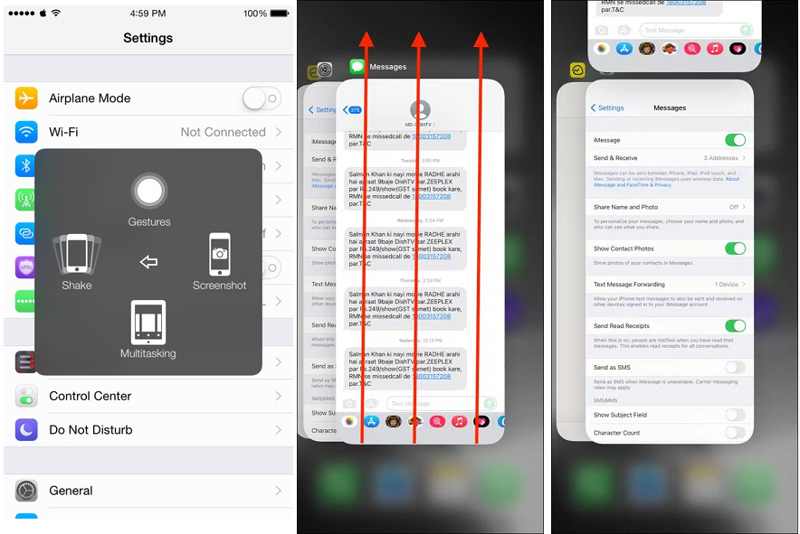
Steg 1. Om din iPhone-textton inte fungerar på grund av att meddelanden har fastnat trycker du på AssistiveTouch knapp.
Steg 2. Tryck Anordning alternativ, träffa Snarare, och välj Multitasking.
Steg 3. Svep åt vänster och höger för att hitta Notiser appen, håll den och svep uppåt för att tvinga avsluta appen Meddelanden.
Fix 6: Starta om din iPhone

Steg 1. Tryck länge på Sida -knappen tills avstängningsskärmen dyker upp.
Steg 2. Flytta reglaget till höger sida och din skärm ska bli svart.
Steg 3. Några minuter senare håller du ned Sida knappen igen tills du ser Apple-logotypen.
Fix 7: Koppla bort Bluetooth-enhet

Om din iPhone 13 Pro inte låter textvarning bör du också kontrollera de anslutna Bluetooth-enheterna. Du bör inaktivera Bluetooth på din iPhone. Du kan spegla iPhone via Bluetooth eller spela lite musik, men den kommer att ersätta din iPhone-högtalare för att avge ljud. Öppna Inställningar app, välj bluetoothoch slå av bluetooth. Eller ange din Control Center, och knacka på bluetooth för att inaktivera det.
Del 3: Ultimate lösning för att fixa iPhone-textmeddelande som inte fungerar
Ibland är de vanliga lösningarna inte ogiltiga för att fixa iPhone-textaviseringar som inte fungerar. Dessutom är det lite komplicerat för vanliga människor. För att bli av med buggar på din enhet föreslår vi att du försöker Apeaksoft iOS System Recovery. Det är en enda lösning för att reparera programvaruproblem på iOS-enheter.
Fixa iPhone-textaviseringsljud som inte fungerar enkelt
- Åtgärda en mängd olika programvarufel på iOS-enheter med ett klick.
- Leverera ett gratis Quick Fix-läge.
- Tillgänglig för ett brett utbud av programvarubuggar och fel.
- Skydda dina data på din enhet under felsökning.
- Stöd de senaste versionerna av iOS.

Hur man fixar iPhone som inte gör ljud för text utan dataförlust
Steg 1. Anslut till din iPhone
Starta den bästa mjukvaran för iOS-systemåterställning när du har installerat den på din PC. Det finns en annan version för Mac-användare. Välj iOS-systemåterställning alternativ i hemgränssnittet. Anslut din iPhone till din PC med en Lightning-kabel. När din enhet har upptäckts klickar du på Start knappen för att gå vidare.

Steg 2. Välj ett läge
Klicka först på Gratis Snabbt Fixa länk för att utföra en snabbfix. Om det inte fungerar, klicka på Fast knappen för att öppna nästa fönster. Välj sedan Standardläge or Avancerat läge utifrån din situation. Slå Bekräfta knappen för att gå in i enhetsinformationsfönstret. Kontrollera informationen och korrigera den om något är fel. Du kan till exempel också fixa att iPhone-tangentbordet inte fungerar.

Steg 3. Åtgärda texttonen som inte fungerar
Ladda ner en lämplig version av firmware. Det kan ta ett tag att slutföra nedladdningen. Klicka sedan på Nästa knappen för att börja åtgärda programvaruproblemet på din handenhet. När det är klart kopplar du bort din iPhone och kontrollerar om textaviseringar fungerar normalt.

Slutsats
Nu borde du förstå hur du fixar dina iPhone 12-textaviseringar som inte fungerar. Du kan utföra de vanliga lösningarna en efter en för att bli av med felet. Apeaksoft iOS System Recovery är en enda lösning för att fixa programvaruproblem inklusive textton som inte fungerar på iPhone. Om du har andra frågor om detta ämne är du välkommen att kontakta oss genom att lämna ett meddelande nedanför detta inlägg.
Relaterade artiklar
När din iPhone inte ringer, oroa dig inte, läs bara den här artikeln och lär dig dessa sätt att fixa din iPhone inte ringer.
Vet inte hur du fixar din App Store inte fungerar på iOS-enheter? Den här artikeln hjälper dig att lösa detta problem.
Vill du fixa iTunes-fel 4014 och liknande iTunes-felkoder? Hitta den verkliga orsaken till iPhone-fel 4014 och effektiva lösningar här.
Min iPhone kommer inte att ansluta till Wi-Fi, vad ska jag göra? Oroa dig inte, följ den här artikeln och få de enklaste metoderna för att fixa din iPhone kommer inte att ansluta till Wi-Fi.

